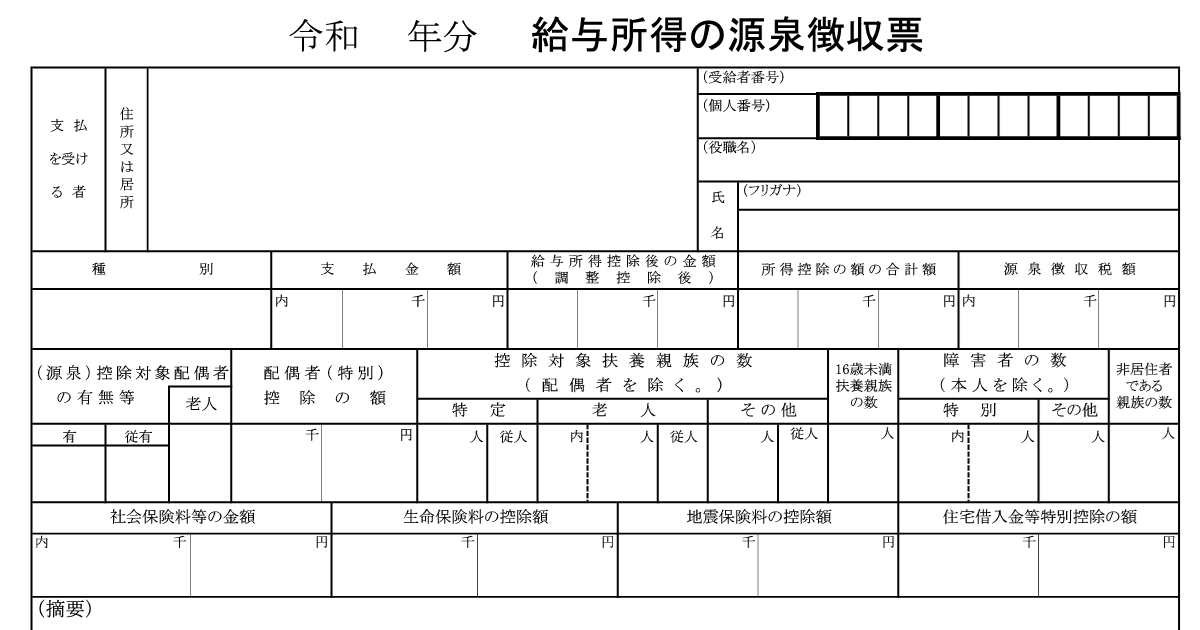公開日: 2024年12月10日
最終更新日: 2024年12月10日
私は2022年4月に会社を設立し,現状ひとり社長となります.つまり,給与支払者であり給与受給者となります.
こちらの記事によると,給与支払者が”給与所得の源泉徴収票”および”給与所得の源泉徴収票等の法定調書合計表”を提出する条件が記載されています.給与支払者は支払金額が0円でも「給与所得の源泉徴収票等の法定調書合計表」を提出する必要があります.そのため,本記事では,給与支払者として,e-Taxソフトを利用した”給与所得の源泉徴収票”および”給与所得の源泉徴収票等の法定調書合計表”の作成と提出方法を以下順に説明します.
- 給与所得の源泉徴収票の作成
- 給与所得の源泉徴収票等の法定調書合計表の作成・提出
- 電子証明書を利用した電子署名の付与
なお,e-Taxソフトを利用した”給与所得の源泉徴収票”および”給与所得の源泉徴収票等の法定調書合計表”の提出には電子証明書の取得および登録が必要になります.電子証明書を新たに取得もしくは更新したのであれば,e-Taxソフトに登録をしないと提出時にエラーになります.
実施環境
OS: Windows11
Microsoft Edge
必要なもの
電子証明書
※電子証明書の取得方法はこちら
※e-Taxにおける電子証明書の登録方法はこちら
給与所得の源泉徴収票の作成
以下URLにアクセスし,”ログイン”をクリックします.
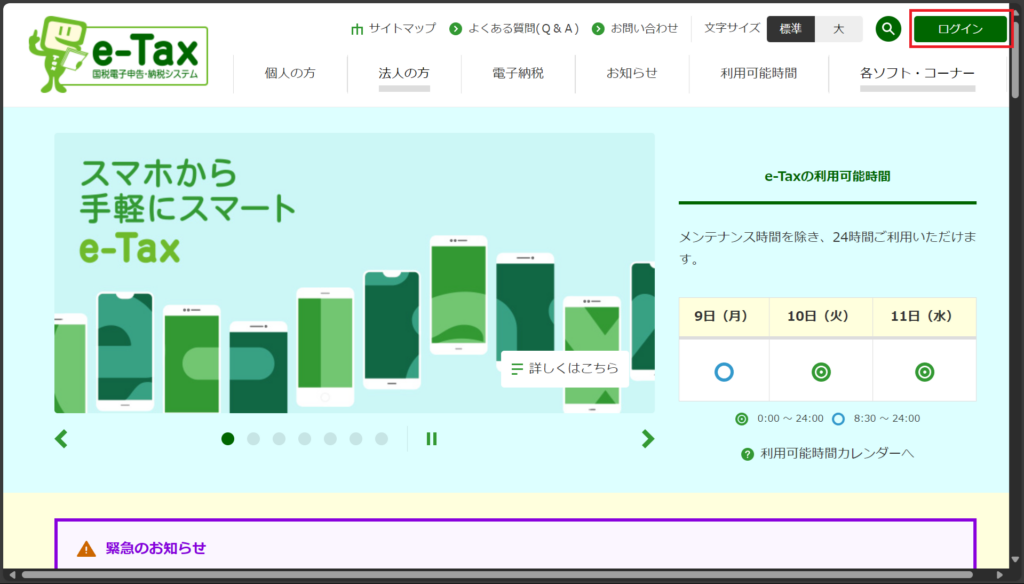
以下画面が表示されます.私の場合,法人のため,”法人の方”をクリックします.
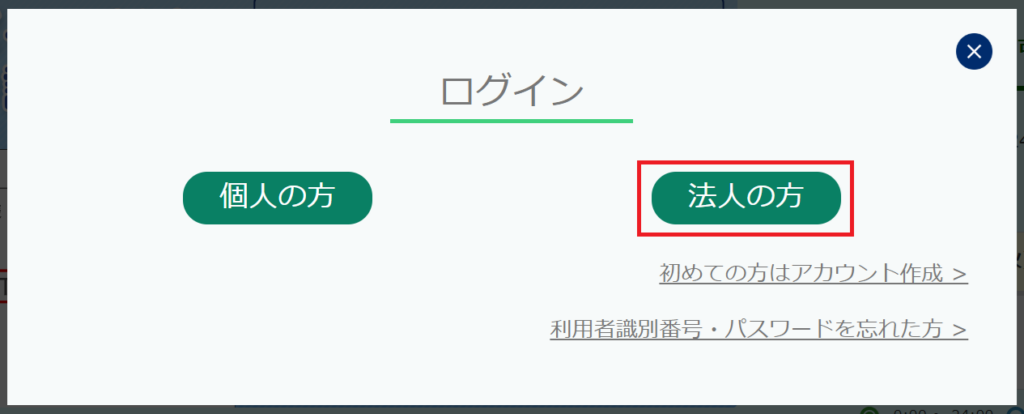
以下画面に遷移するので,利用者識別番号とパスワードを入力し,”ログイン”をクリックします.
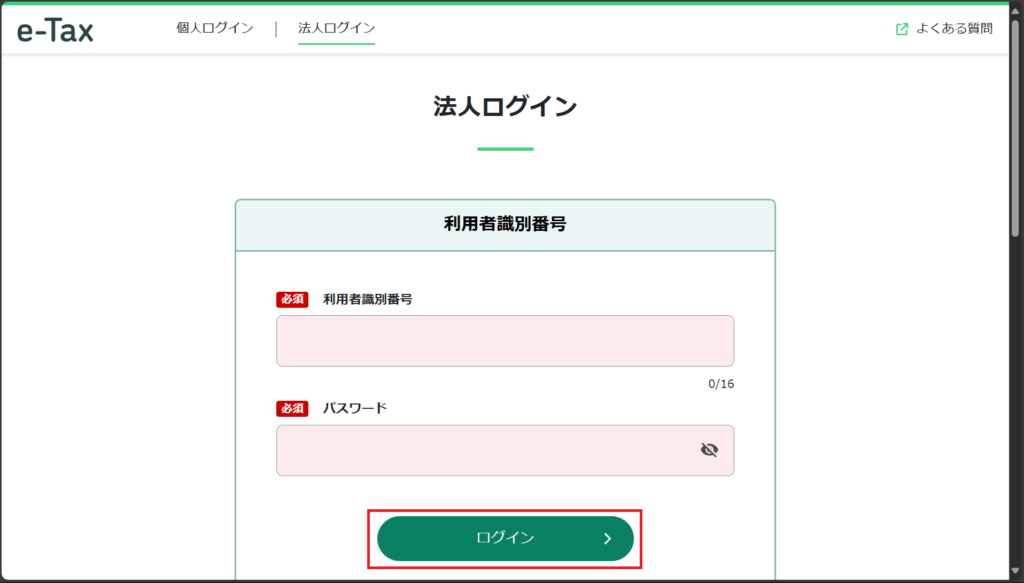
以下画面に遷移するので,”申請・納付手続を行う”をクリックします.
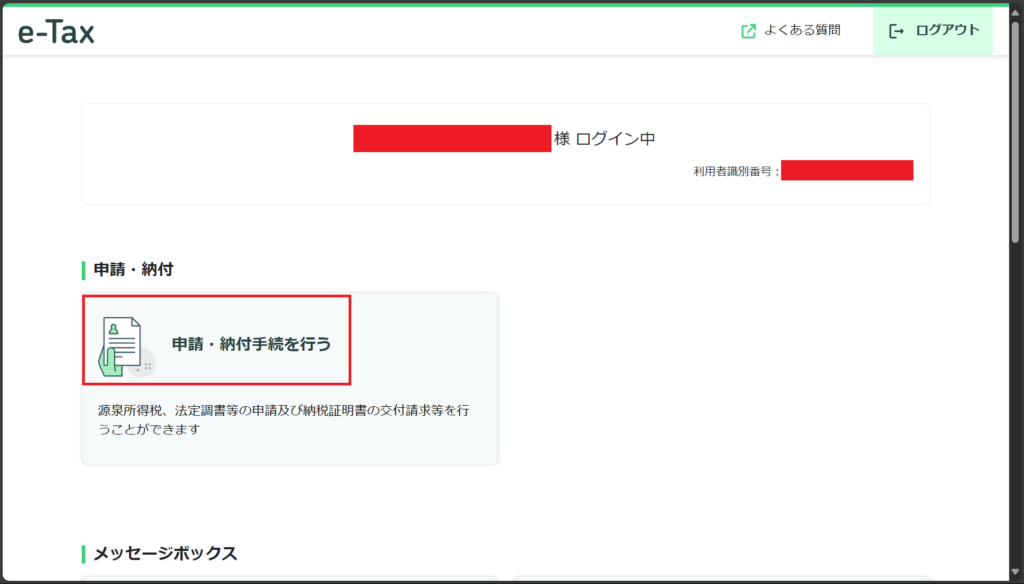
以下画面に遷移するので,新規作成の”操作に進む”をクリックします.
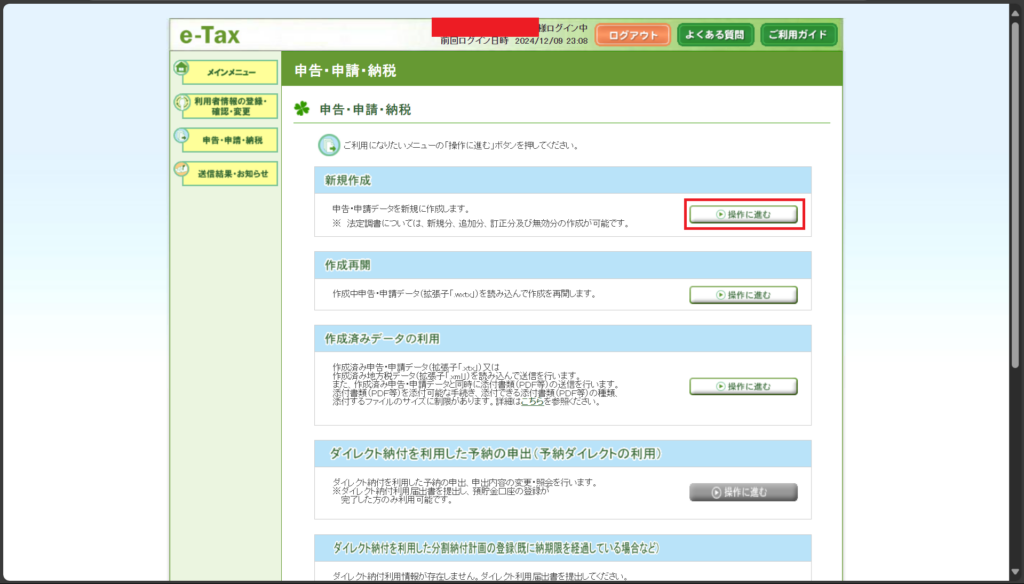
以下画面に遷移するので,”給与所得の源泉徴収票等の法定調書”をクリックします.
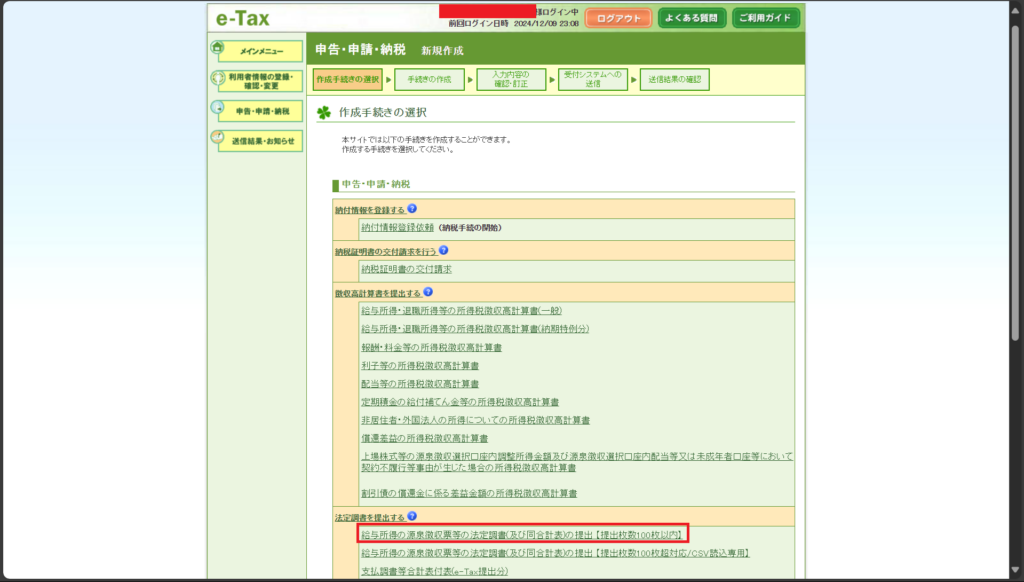
以下画面に遷移するので,対象の項目の選択およびチェックを入れ,スクロールダウンします.
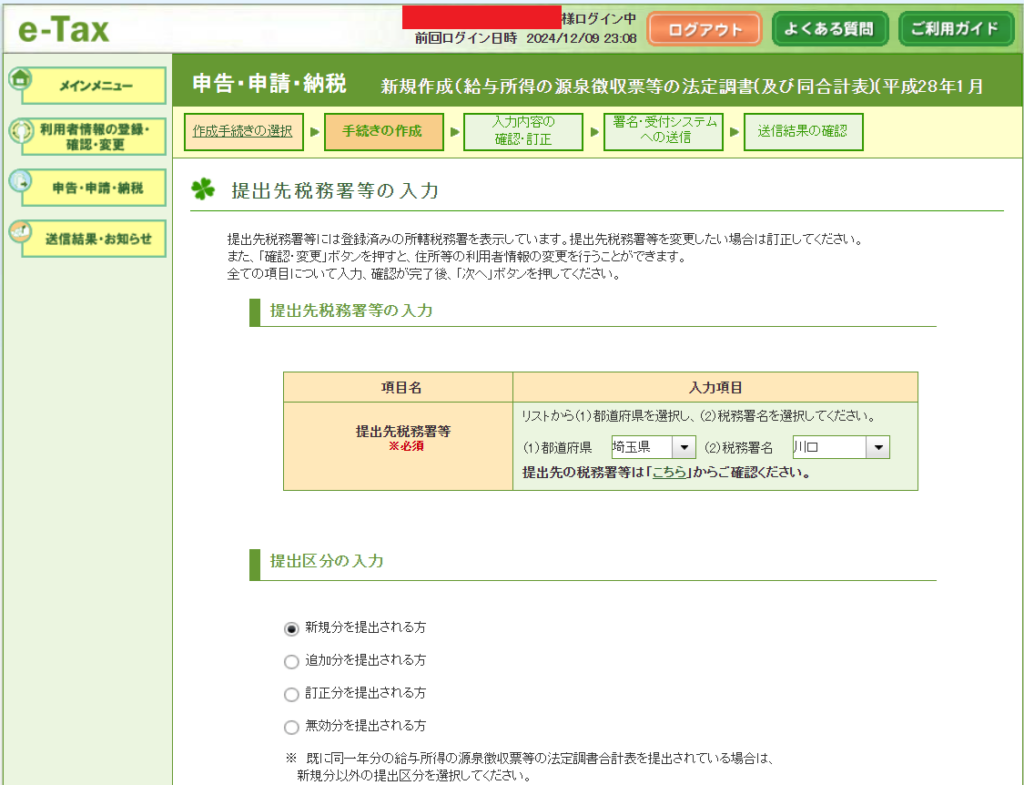
以下画面が表示されるので,年分の入力および一括提出の有無にチェックを入れ,”次へ”をクリックします.必要であれば,利用者情報の確認・変更を行います.
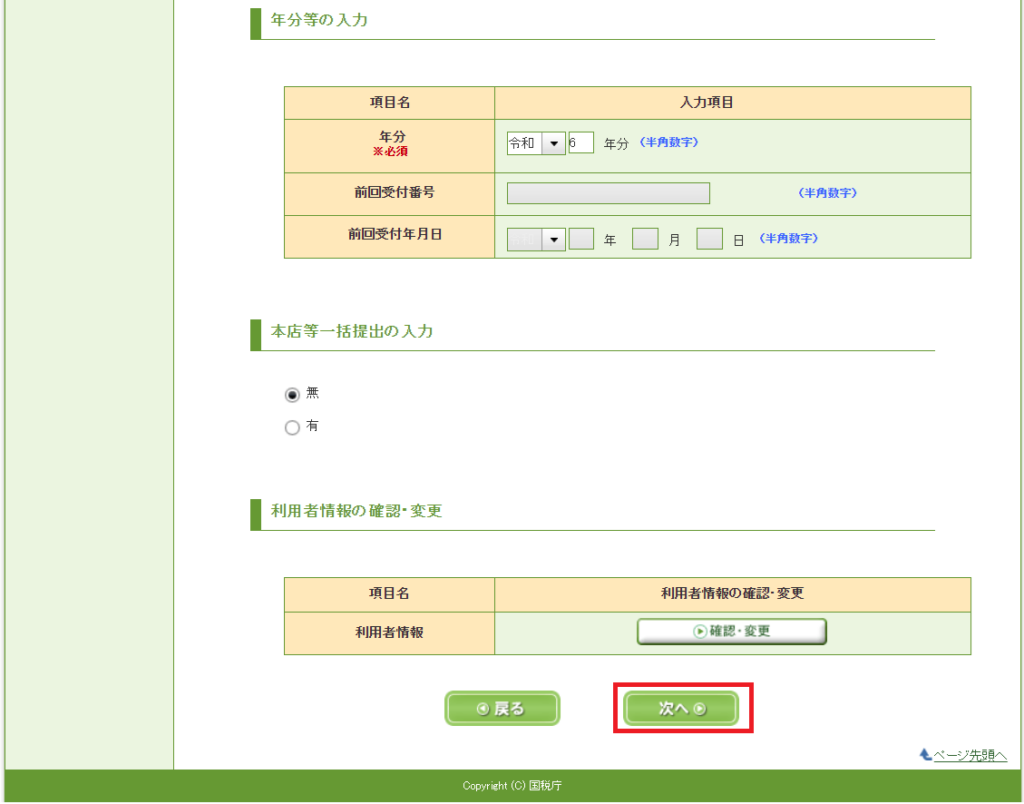
以下画面に遷移するので,”給与所得の源泉徴収票”の作成を行うため,”作成”をクリックします.
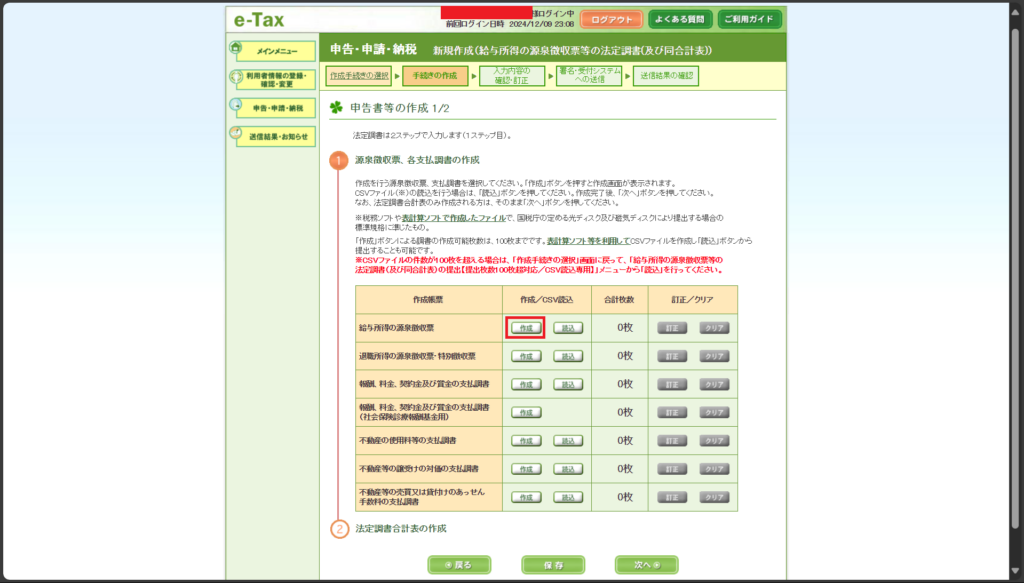
“給与所得の源泉徴収票”の入力画面が表示されるので,入力し,最下部の”作成完了”をクリックします.
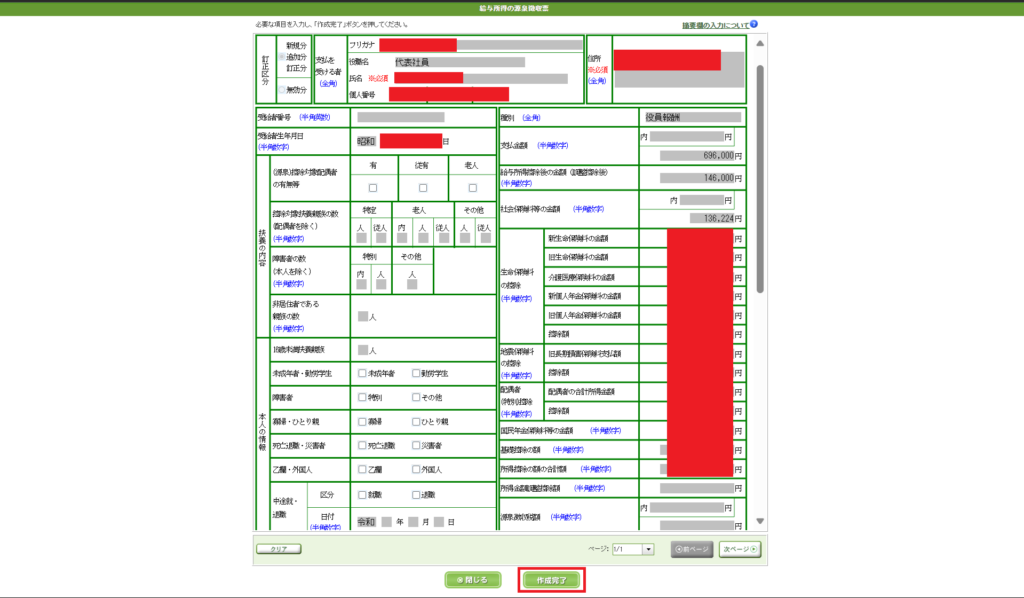
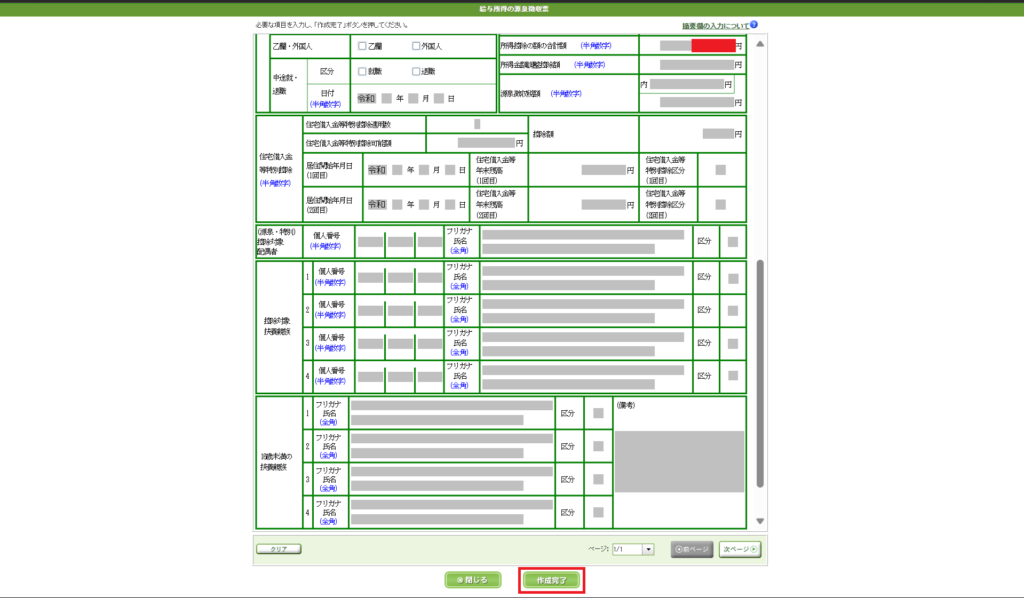
以下画面が表示されるので,”はい”をクリックします.
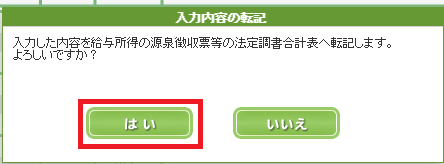
給与所得の源泉徴収票等の法定調書合計表の作成・提出
“給与所得の源泉徴収票”の作成が完了すると,”給与所得の源泉徴収票等の法定調書合計表”の作成に入ります.以下画面に遷移するので,”作成”をクリックします.
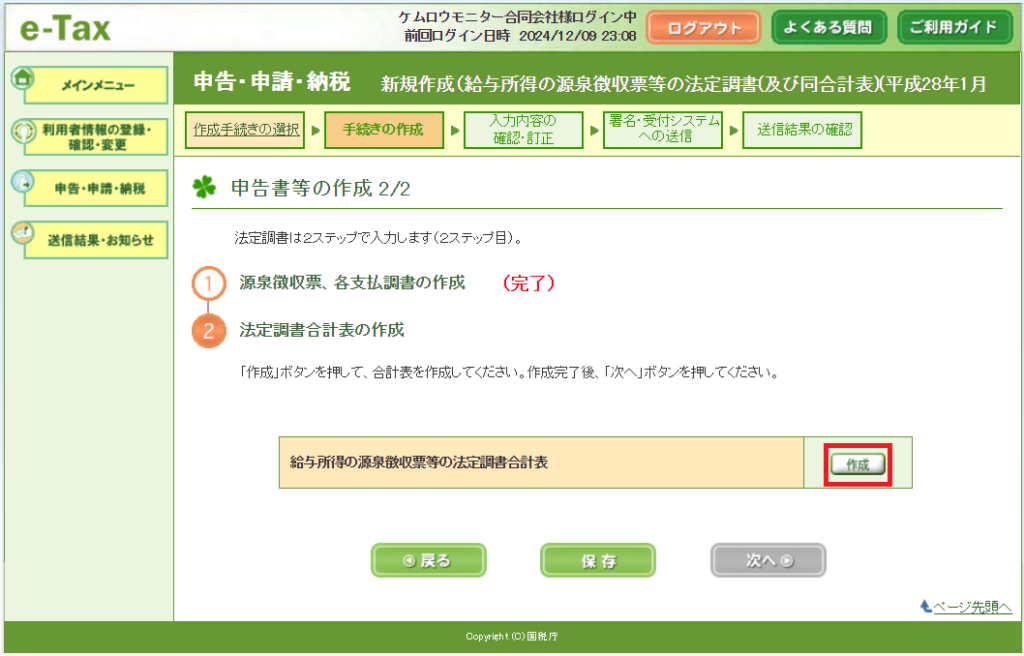
“給与所得の源泉徴収票等の法定調書合計表”の入力画面が表示されるので,入力し,最下部の”作成完了”をクリックします.
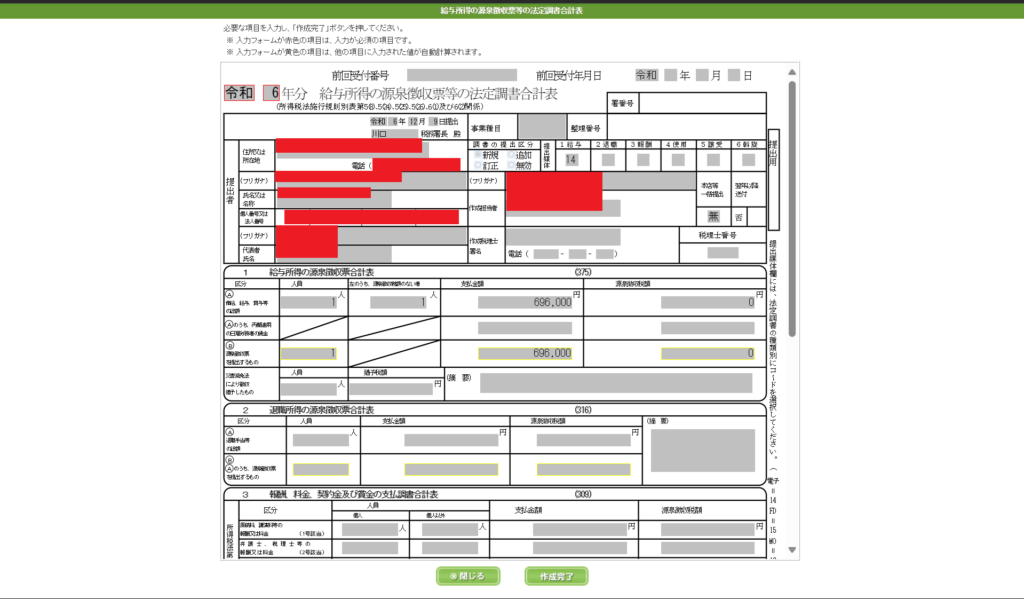
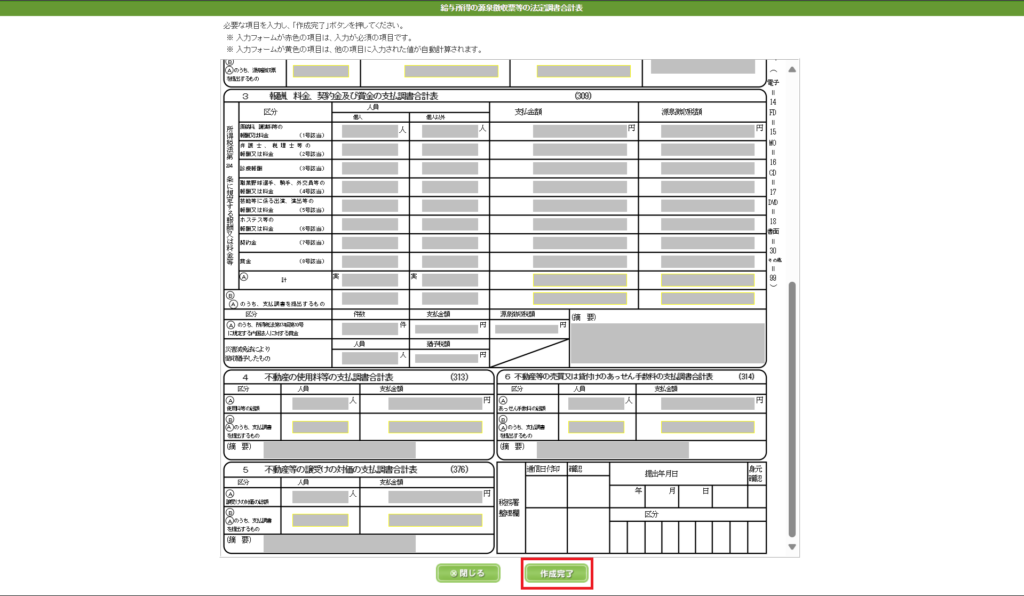
以下画面に遷移するので,”次へ”をクリックします.
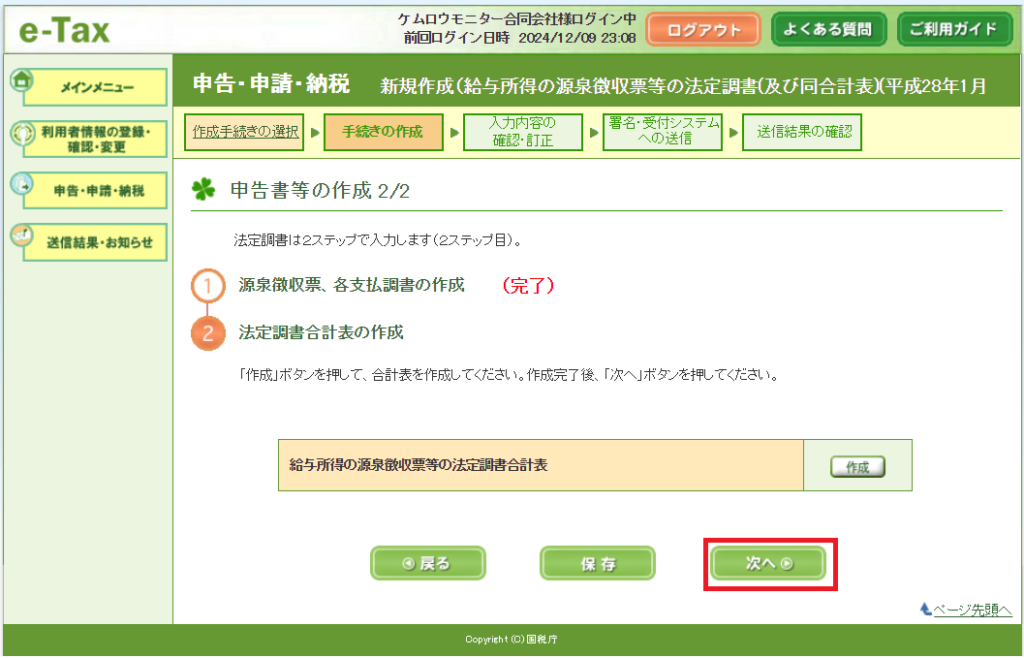
以下画面に遷移します.今回は以下書類を作成しました.合計枚数をチェックし,問題なく作成がされていれば,”次へ”をクリックします.
- 給与所得の源泉徴収票
- 給与所得の源泉徴収票等の法定調書合計表
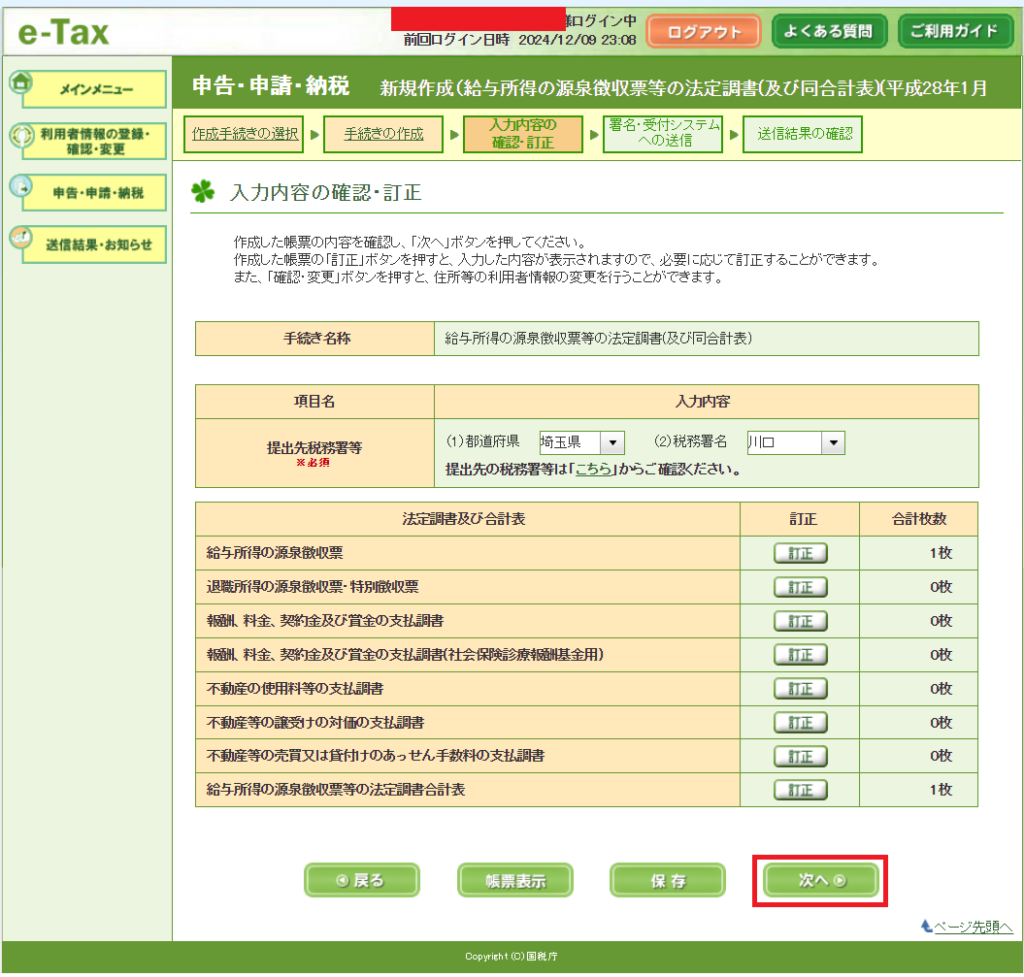
電子証明書を利用した電子署名の付与
以下画面に遷移するので,電子証明書を利用した電子署名の付与に入ります.赤枠の”電子署名の付与”をクリックします.
※電子証明書の登録をしていないとやり直しが発生するので,今までの入力内容を保存しておくことを推奨します.私の場合,保存しない状態で,最終画面で電子証明書が登録されていないエラーが表示され,”給与所得の源泉徴収票”と”給与所得の源泉徴収票等の法定調書合計表”の作成を再度やり直しすることになりました.
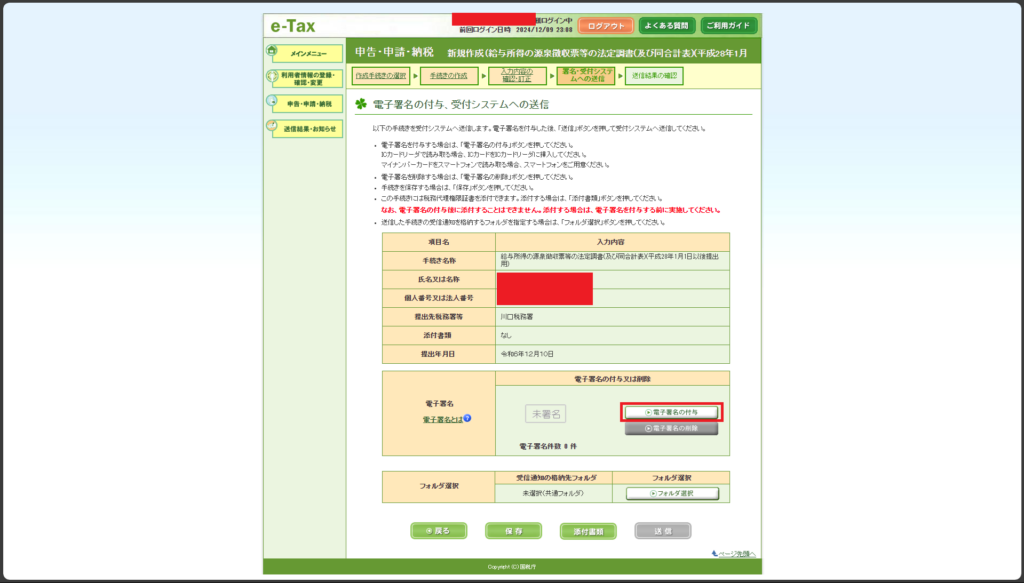
以下画面が表示されます.私の場合,”上記以外の電子証明書をご利用の場合”にチェックを入れ,”次へ”をクリックします.
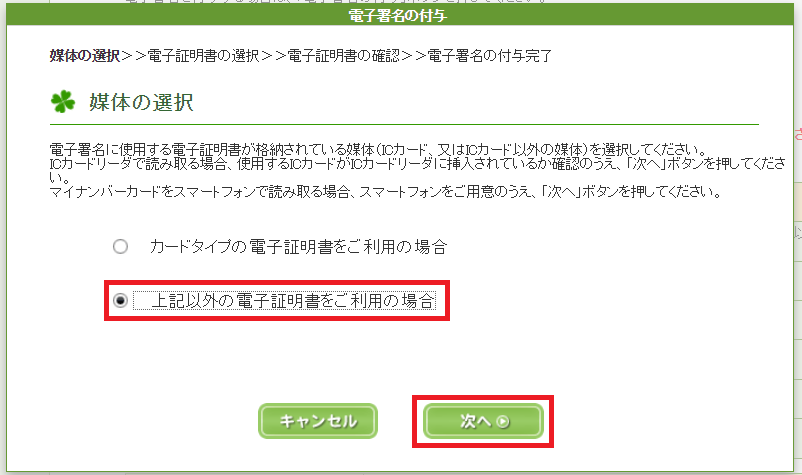
以下画面に遷移するので,電子証明書ファイルを選択し,パスワードを入力し,”次へ”をクリックします.
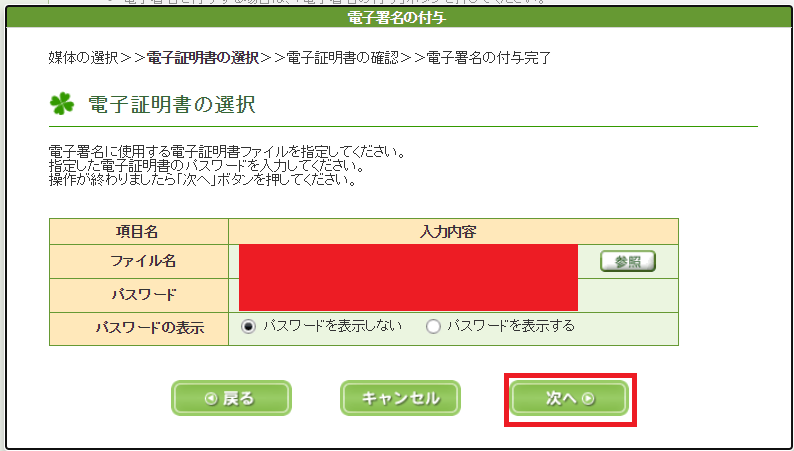
私の場合,選択した電子証明書は以下になります.
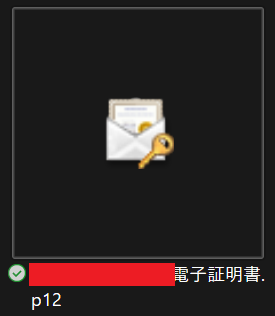
以下画面に遷移するので,”電子署名の付与”をクリックします.
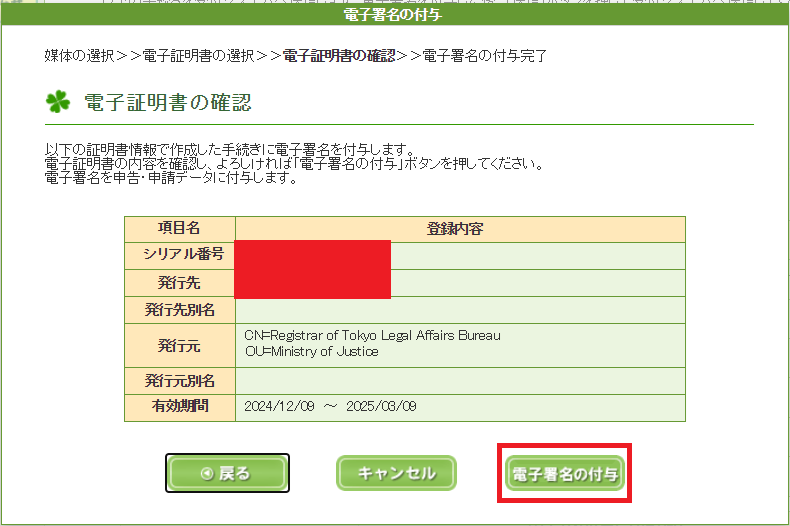
以下画面が表示されるので,”閉じる”をクリックします.
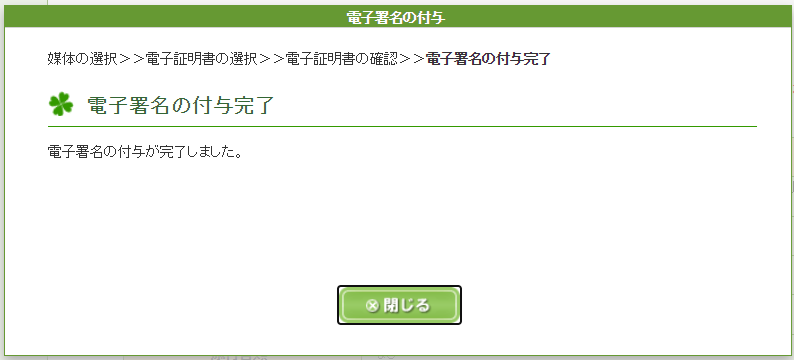
以下画面に遷移します.”署名済”が表示されているので,”送信”をクリックします.
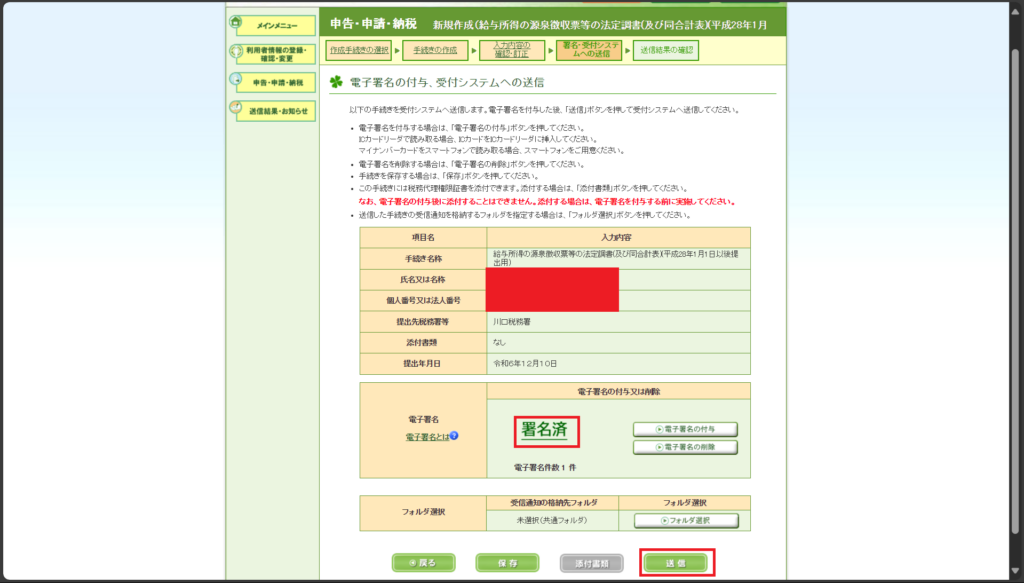
以下画面が表示されるので,”はい”をクリックします.
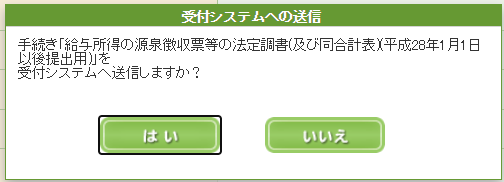
以下画面に遷移し,送信が完了します.電子証明書の登録エラーがある場合,”受信通知の確認”をクリックすると,当該エラーが表示されます.
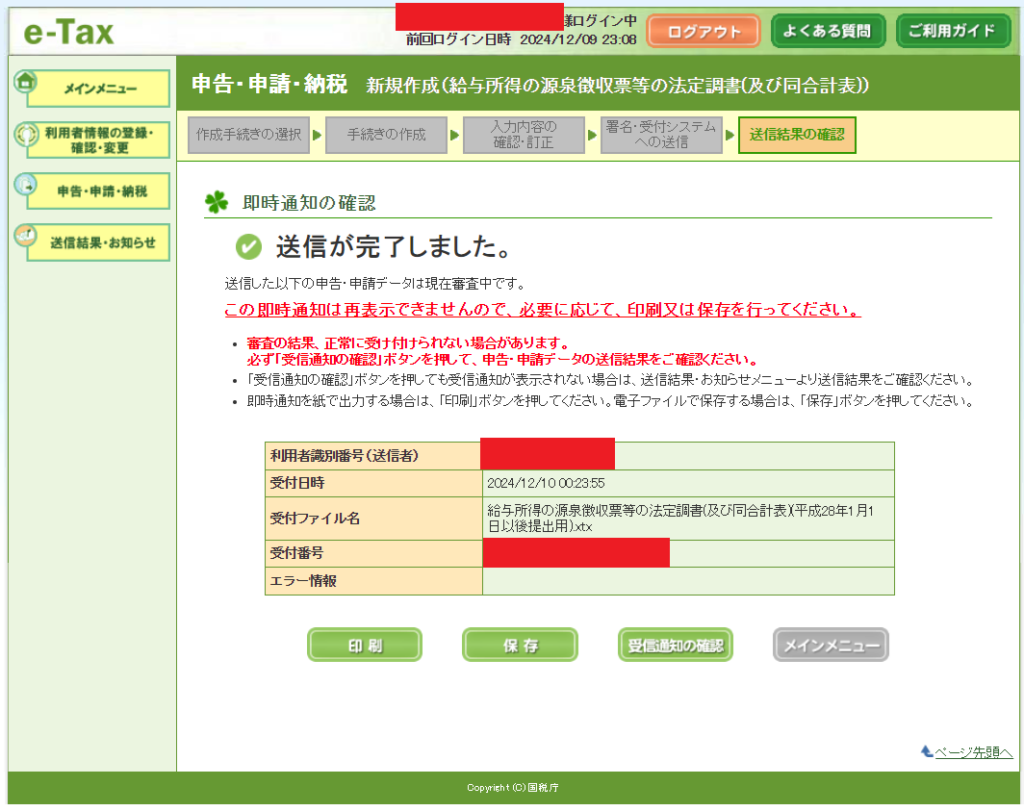
参照
国税庁 | 令和6年分 給与所得の源泉徴収票等の法定調書の作成と提出の手引
国税庁 | 「給与所得の源泉徴収票」はe-Taxで!【事業者用ページ】
以上